V tem članku vam bom pokazal, kako namestite grafične gonilnike NVIDIA na Ubuntu iz NVIDIA PPA. Uporabljal bom Ubuntu 19.04 za predstavitev v tem članku. Vendar bi moralo delovati na kateri koli podprti različici Ubuntuja. Torej, začnimo.
Preverjanje razpoložljivosti grafične kartice NVIDIA:
Najprej preverite, ali je Ubuntu pravilno zaznal nameščeno grafično kartico.
Če želite to narediti, pojdite na Sistemske nastavitve > Podrobnosti > O tem, bi morali biti sposobni videti NVXXX ali kaj podobnega v razdelku Grafika, kot je prikazano na spodnjem posnetku zaslona. To pomeni, da še niste namestili nobenega grafičnega gonilnika NVIDIA. Namesto tega se uporabljajo odprtokodni gonilniki za novo različico.
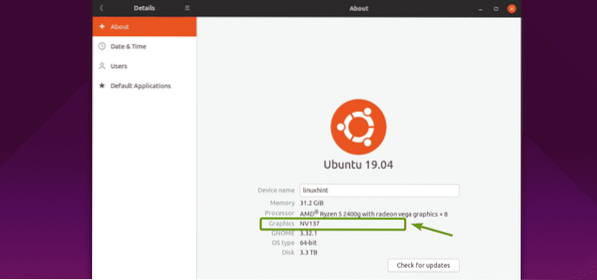
Z naslednjim ukazom lahko tudi preverite, ali imate v računalniku nameščeno grafično kartico NVIDIA PCIE:
$ lspci | grep NVIDIAKot lahko vidite, se prikaže grafična kartica NVIDIA 1050Ti, nameščena na mojem Ryzen 5 2400G. Torej, grafični gonilnik NVIDIA lahko namestim v svoj operacijski sistem Ubuntu.

Dodajanje NVIDIA PPA:
Uradna spletna stran NVIDIA PPA je https: // launchpad.net / ~ graphics-drivers / + archive / ubuntu / ppa
Najnovejše gonilnike najdete na tej strani, kot lahko vidite na spodnjem posnetku zaslona.
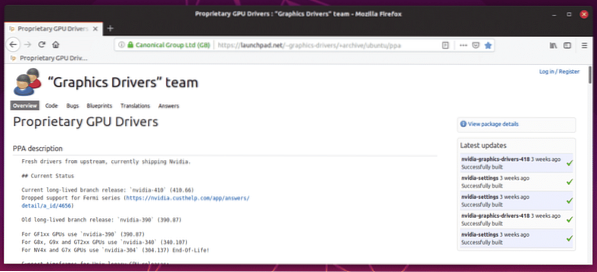
Če želite dodati NVIDIA PPA, zaženite naslednji ukaz:
$ sudo add-apt-repository ppa: grafični gonilniki / ppa
Zdaj pritisnite
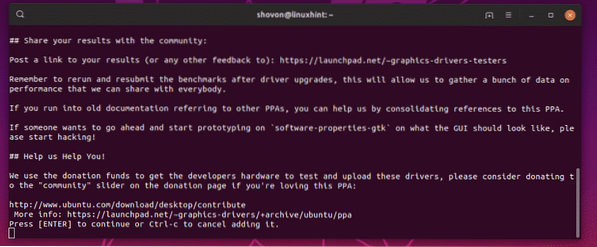
Dodati je treba NVIDIA PPA in posodobiti predpomnilnik skladišča paketov APT.
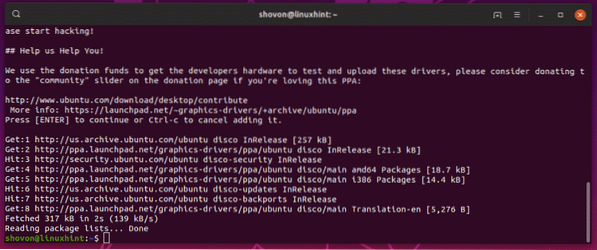
Kot lahko vidite, preden sem dodal samo NVIDIA PPA nvidia-driver-418 in nvidia-driver-390 Gonilniki NVIDIA so bili na voljo za namestitev. To so lastniški grafični gonilniki NVIDIA.

Ko sem dodal NVIDIA PPA, nvidia-driver-396 in nvidia-driver-415 Našteti so tudi odprtokodni gonilniki NVIDIA. Zdaj lahko enostavno namestite gonilnike NVIDIA za nameščeno grafično kartico v Ubuntu.
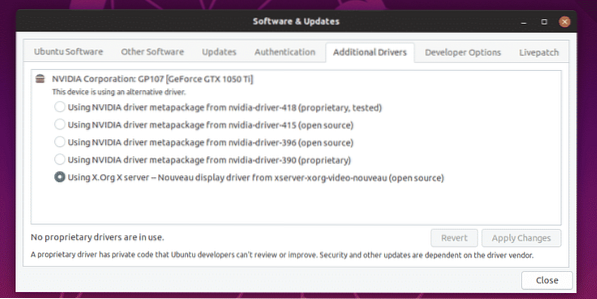
Namestitev gonilnikov NVIDIA z aplikacijo Software & Updates:
Grafične gonilnike NVIDIA lahko namestite s pomočjo Programska oprema in posodobitve v operacijskem sistemu Ubuntu grafično.
Najprej odprite Programska oprema in posodobitve aplikacijo iz Meni aplikacije Ubuntuja.

Nato iz Dodatni gonilniki zavihek izberite grafični gonilnik NVIDIA, ki ga želite namestiti, in kliknite Uporabi spremembe kot je označeno na spodnjem posnetku zaslona.
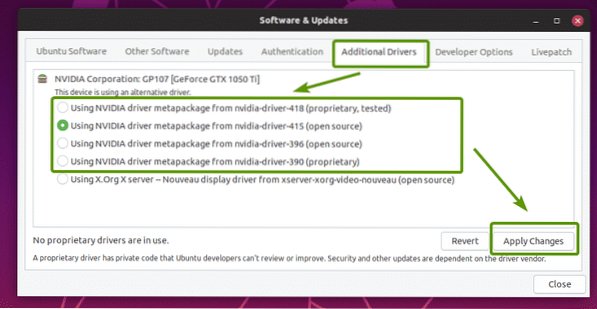
Zdaj vnesite geslo uporabnika za prijavo in kliknite na Preveri pristnost.
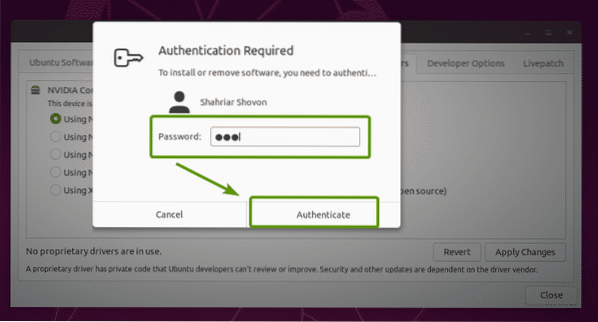
Kot lahko vidite, se namešča grafični gonilnik NVIDIA.
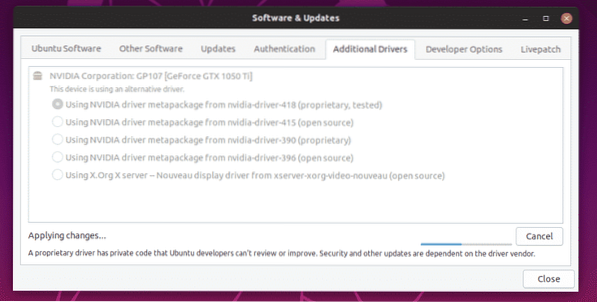
Ko je gonilnik nameščen, boste videli naslednje sporočilo. Zdaj znova zaženite računalnik.
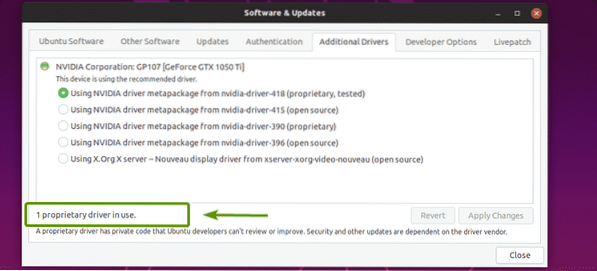
Kot vidite, zdaj GeForce GTX 1050 Ti je v razdelku Grafika sistema Nastavitve > Podrobnosti > O tem.
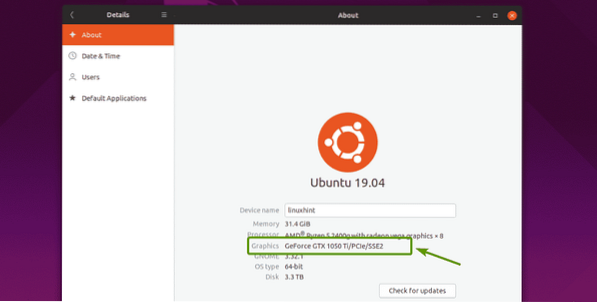
Morali bi tudi najti Nastavitve strežnika NVIDIA X v meniju aplikacij Ubuntuja.
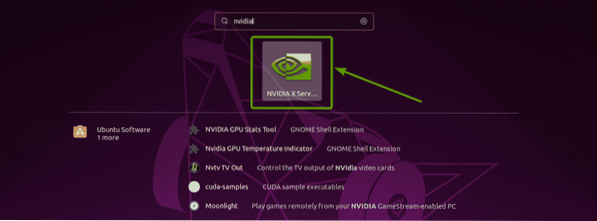
Kot lahko vidite, NVIDIA X Server Settings pravi, da se uporablja grafični gonilnik 418.56.
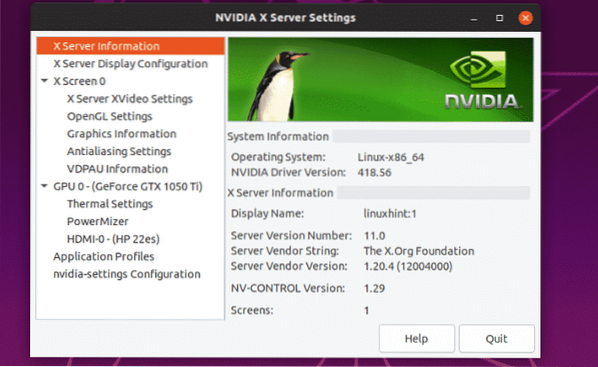
Navaja tudi vse lastnosti moje grafične kartice NVIDIA 1050 Ti.
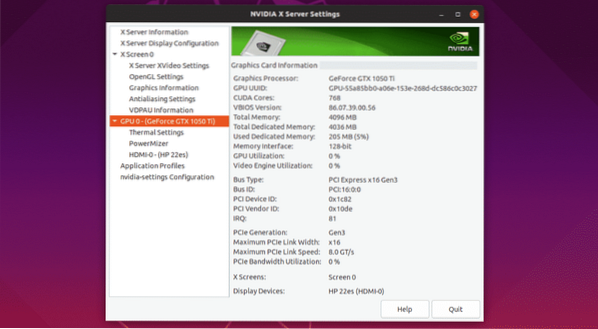
Torej so gonilniki NVIDIA pravilno nameščeni in delujejo.
Namestitev grafičnih gonilnikov NVIDIA iz ukazne vrstice:
Uporabite lahko tudi upravitelja paketov APT, da iz ukazne vrstice namestite grafične gonilnike NVIDIA.
Najprej vnesite naslednji ukaz in pritisnite
Vse pakete gonilnikov NVIDIA bi morali videti kot konkurenco na zavihkih. Od tukaj lahko namestite kateri koli paket gonilnikov NVIDIA.

Recimo, da želite namestiti grafični gonilnik NVIDIA 418 (nvidia-driver-418). Če želite to narediti, zaženite naslednji ukaz:
$ sudo apt namestite nvidia-driver-418
Zdaj pritisnite y in nato pritisnite
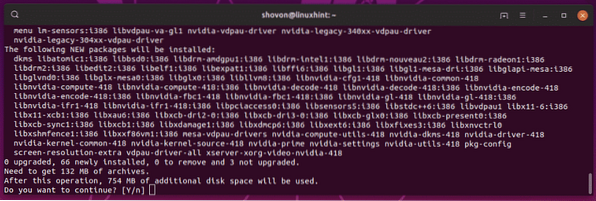
Paketi gonilnikov NVIDIA se prenašajo in namestijo.
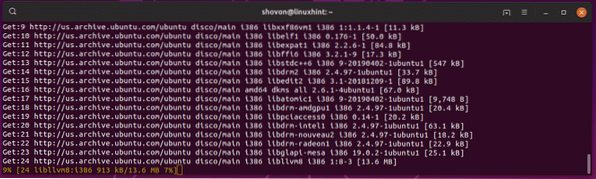
Nameščeni so paketi gonilnikov NVIDIA.
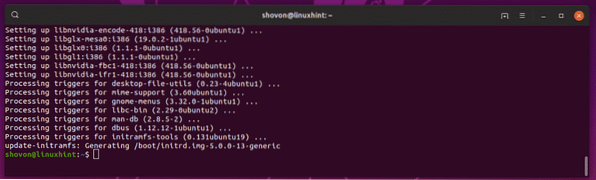
Zdaj znova zaženite računalnik z naslednjim ukazom:
$ sudo znova zaženiteKo se računalnik zažene, namesto gonilnikov Nouveau uporabite grafične gonilnike NVIDIA.
Namestitev gonilnikov NVIDIA na strežnike brez glave:
NVIDIA ima tudi brezglave gonilnike. Če želite namestiti gonilnike NVIDIA na strežnik brez glave, potem so to paketi NVIDIA za vas.
Kot lahko vidite, imajo gonilniki NVIDIA veliko brezglavih različic. Vsakega izmed njih lahko namestite z upraviteljem paketov APT.
$ sudo apt namestite nvidia-headless-
Nameščanje gonilnikov NVIDIA z uporabo gonilniki ubuntu:
Lahko uporabiš gonilniki ubuntu za enostavno namestitev gonilnikov NVIDIA v operacijski sistem Ubuntu.
Če želite preveriti, ali imate v računalniku nameščeno grafično kartico NVIDIA, zaženite naslednji ukaz:
Naprave $ ubuntu-driversKot lahko vidite, je zaznana moja grafična kartica NVIDIA 1050ti in navedeni so vsi razpoložljivi gonilniki.
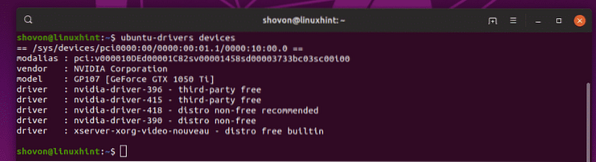
Zdaj, če želite namestiti ustrezen grafični gonilnik NVIDIA za grafično kartico, zaženite naslednji ukaz:
$ sudo ubuntu-drivers samodejno namestite
Namestiti je treba grafične gonilnike NVIDIA. Ko je, znova zaženite računalnik in uživajte.
Torej, tako uporabljate NVIDIA PPA v Ubuntuju in namestite grafične gonilnike NVIDIA v Ubuntu. Hvala, ker ste prebrali ta članek.
 Phenquestions
Phenquestions


